
winimageimg是一款用于制作Image镜像文件的工具,这款软件支持映像文件编辑功能,可以对映像文件进行编辑,用户可以方便地从映像文件中提取、删除文件,可以轻松提取里面的文件,甚至你还可以修改文件的属性、名称、创建时间等。支持查看和制作ISO镜像文件,将光盘插入到电脑中,就可以很方便地制作镜像文件,同时点击打开,就可以快速查看镜像文件中的内容。
软件特色:
1、还支持很多标准和非标准的磁盘格式,包含微软的DMF格式。它如同Ghost是一套可将文件或是文件夹制成Image文件的程序,而后完整复制至另一硬盘的工具
2、一个强大的磁盘实用工具,它允许用户创建一张软盘的映像,从映像中提取文件,创建一个空的映像,将一个镜象恢复到空白的软盘上,等等
3、和Ghost不同的是,它可直接将映像文件分割成数快存储至A磁盘中,此外程序提供制作和还原程序、使用起来相当的方便
使用方法:
1、把软盘保存为映像文件可以将软盘内容以磁盘映像文件的形式保存在硬盘上,这样就算软盘损坏(软盘很容易损坏),我们也可以随时恢复。将软盘(如Windows98启动盘)插入到软驱中,启动软件,单击勾选“磁盘→使用磁盘A:”,再单击“磁盘→读取磁盘”,这时Windows98盘中的内容就显示在软件窗口中了。单击工具栏上的“保存”按钮即可弹出制作磁盘映像文件的对话框,在“文件名”栏中输入映像文件名,在“保存类型”栏中选择一定文件格式,其中IMA为普通映像文件格式,IMZ则为压缩映像文件格式,如win98.ima。之后单击“保存”按钮即可。2、编辑映像文件右击文件,选择“提取文件”、“删除文件”或“文件属性”,可以方便地将文件从映像文件中提取、删除,或修改文件名、时间等文件属性。单击“映像→加入”或“加入一个文件夹”可以往映像文件中添加内容。3、将映像文件写入软盘单击工具栏上的“打开”按钮,将前面制作的映像文件win98.ima加载到软件中。单击“写入磁盘”按钮,即可将映像文件还原写入到软盘中,一张Windows98启动盘就制作成功了。4、制作和查看ISO将光盘插入到光驱中,单击“磁盘→创建光盘ISO映像”,选择光驱,并设置ISO文件的保存路径,最后单击“确定”即可生成ISO文件。单击“打开”按钮,再选择ISO文件,即可查看ISO文件中的内容,可以提取ISO中的文件,但不能修改,也不能保存。生成的ISO文件可以被DaemonTools等软件识别成虚拟光驱,可在NeroBurning-Rom中刻录成光盘。5、为映像文件加密如果映像文件中保存了很重要的信息,那可以用加密功能。在保存或另存IMA、IMZ等文件时,单击“保存”下面的“密码”按钮,再两次输入密码即可。此后生成的映像文件再用软件打开时,就需要输入密码才能看到内容。6、生成自解压格式我们生成的IMA、IMZ映像文件,只有安装了WinImage等软件的电脑才能识别。但如果我们打开win98.ima映像文件,单击“文件→创建自解压文件”,在向导中,设置来源为已经载入的映像或硬盘中的映像文件;设置自解压界面的功能选项及密码即可。双击生成的EXE文件,就会弹出窗口,勾选“写入软盘”,确定后就能快速制作启动盘了。
Tags:winimageimg,镜像.
 发条音乐课教育学习 / 237.33MB / 2013-5-13 / WinAll, Win7 / /
发条音乐课教育学习 / 237.33MB / 2013-5-13 / WinAll, Win7 / / 小编点评:发条音乐课是一款在线音乐教学平台发条.
下载 读我背单词日语版教育学习 / 194.43MB / 2019-10-4 / WinAll, WinXP / /
读我背单词日语版教育学习 / 194.43MB / 2019-10-4 / WinAll, WinXP / / 小编点评:读我背单词日语版包含以生词记忆为目.
下载 人人成语在线查询工具教育学习 / 726.19MB / 2018-2-24 / WinAll, Win7 / /
人人成语在线查询工具教育学习 / 726.19MB / 2018-2-24 / WinAll, Win7 / / 小编点评:这款人人成语在线查询工具是由人人棋牌游戏网开发.
下载 i学英语教育学习 / 988.49MB / 2011-3-28 / WinAll / /
i学英语教育学习 / 988.49MB / 2011-3-28 / WinAll / / 小编点评:i学英语是一款非常实用的新概念英语.
下载 护理学中级题库最新版(已注册)教育学习 / 264.16MB / 2023-4-5 / WinAll / /
护理学中级题库最新版(已注册)教育学习 / 264.16MB / 2023-4-5 / WinAll / / 小编点评:护理学中级题库是一个专门为学习护理.
下载 捷成开十二极简答题器课堂教育学习 / 126.60MB / 2012-6-24 / WinAll, WinXP, Win7 / / 北京捷成世纪科技股份有限公司 /
捷成开十二极简答题器课堂教育学习 / 126.60MB / 2012-6-24 / WinAll, WinXP, Win7 / / 北京捷成世纪科技股份有限公司 / 小编点评:极简答题器课堂由开二十打造的智慧课.
下载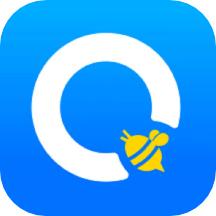 蜜蜂试卷app(清除试卷笔迹)教育学习 / 663.87MB / 2019-4-30 / Android / /
蜜蜂试卷app(清除试卷笔迹)教育学习 / 663.87MB / 2019-4-30 / Android / / 小编点评:蜜蜂试卷app(清除试卷笔迹)是一款.
下载 数据恢复工具(Smart Partition Recovery)磁盘工具 / 723.41MB / 2023-9-4 / WinXP / /
数据恢复工具(Smart Partition Recovery)磁盘工具 / 723.41MB / 2023-9-4 / WinXP / / 小编点评:SmartPartitionReco.
下载 img镜像制作工具winimageimg磁盘工具 / 834.16MB / 2012-6-29 / WinAll / /
img镜像制作工具winimageimg磁盘工具 / 834.16MB / 2012-6-29 / WinAll / / 小编点评:winimageimg是一款用于制作.
下载 硬盘图标修改器(更改磁盘图标)磁盘工具 / 275.71MB / 2017-12-12 / WinAll / /
硬盘图标修改器(更改磁盘图标)磁盘工具 / 275.71MB / 2017-12-12 / WinAll / / 小编点评:硬盘图标修改器(更改磁盘图标)是一个能修改硬盘图.
下载 城堡天蚕变(Fortix)V1.5免费版(暂未上线) 智力游戏 / 591.42MB / 2019-1-25 / Win7,Vista,Win2003,WinXP / 英文 / 免费软件
城堡天蚕变(Fortix)V1.5免费版(暂未上线) 智力游戏 / 591.42MB / 2019-1-25 / Win7,Vista,Win2003,WinXP / 英文 / 免费软件 小编点评:软件介绍专题:截图工具城堡天蚕变(For.
下载 爱情故事3:回家的路简体中文版(暂未上线) 智力游戏 / 623.40MB / 2022-12-27 / Win8,Win7,Vista,WinXP / 简体中文 / 免费软件
爱情故事3:回家的路简体中文版(暂未上线) 智力游戏 / 623.40MB / 2022-12-27 / Win8,Win7,Vista,WinXP / 简体中文 / 免费软件 小编点评:软件介绍《爱情故事3:回家的路》本.
下载 麻将皇家塔(暂未上线) 智力游戏 / 745.5MB / 2018-1-23 / Win8,Win7,Vista,WinXP / 英文 / 免费软件
麻将皇家塔(暂未上线) 智力游戏 / 745.5MB / 2018-1-23 / Win8,Win7,Vista,WinXP / 英文 / 免费软件 小编点评:软件介绍在《麻将皇家塔》中,亲身体验皇.
下载 龙狼三国手游下载-龙狼三国游戏最新版下载v1.1.0 安卓版
龙狼三国手游下载-龙狼三国游戏最新版下载v1.1.0 安卓版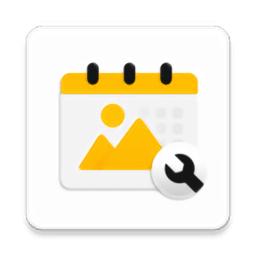 图像视频日期修改软件下载-图像视频日期修改app(image video date fixer)下载v1.100.1 安卓版
图像视频日期修改软件下载-图像视频日期修改app(image video date fixer)下载v1.100.1 安卓版 英文翻译软件免费下载-英文翻译软件app下载v1.0.0 安卓版
英文翻译软件免费下载-英文翻译软件app下载v1.0.0 安卓版 cqf考试题库软件下载-cqf考试题库app下载v1.4.0 安卓版
cqf考试题库软件下载-cqf考试题库app下载v1.4.0 安卓版 扫描仪万能型软件下载安装-扫描仪万能型app下载v6 安卓版
扫描仪万能型软件下载安装-扫描仪万能型app下载v6 安卓版 倒计时计时器下载安装-倒计时计时器软件下载v1.0.5 安卓版
倒计时计时器下载安装-倒计时计时器软件下载v1.0.5 安卓版 口腔修复体制作工考试手机版下载安装-口腔修复体制作工考试app下载v1.6.5 安卓版
口腔修复体制作工考试手机版下载安装-口腔修复体制作工考试app下载v1.6.5 安卓版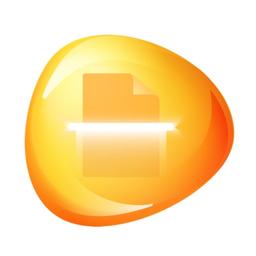 琥珀扫描app下载-琥珀扫描软件(Hupo scanner)下载v2.0.5.0 安卓官方版
琥珀扫描app下载-琥珀扫描软件(Hupo scanner)下载v2.0.5.0 安卓官方版 百词斩雅思app下载-百词斩雅思官方版下载v2.4.0 安卓版
百词斩雅思app下载-百词斩雅思官方版下载v2.4.0 安卓版 mychihiros安卓下载水草灯-my chihiros千寻app下载v2.5.30 安卓最新版
mychihiros安卓下载水草灯-my chihiros千寻app下载v2.5.30 安卓最新版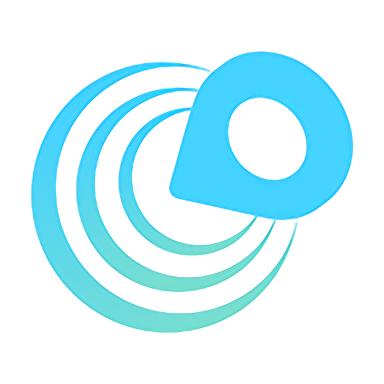 佳裕车联app下载官方版-佳裕车联手机版下载v2.1.1 安卓版
佳裕车联app下载官方版-佳裕车联手机版下载v2.1.1 安卓版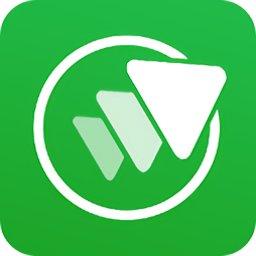 绝缘测试仪官方版免费下载-绝缘测试仪app下载v1.00.005 元征x431安卓手机版
绝缘测试仪官方版免费下载-绝缘测试仪app下载v1.00.005 元征x431安卓手机版
影之诗国际服官方下载安装-影之诗国际服手游(Shadowverse)下载v4.4.0 安卓中文版
 卡牌游戏 / 990.96MB / 2021-6-17 / Android / 中文 / 网易游戏 / v4.4.0 安卓中文版 下载
卡牌游戏 / 990.96MB / 2021-6-17 / Android / 中文 / 网易游戏 / v4.4.0 安卓中文版 下载
九游少年名将官方版下载-少年名将手游九游版下载v1.95 安卓版
 卡牌游戏 / 321.62MB / 2019-12-4 / Android / 中文 / v1.95 安卓版 下载
卡牌游戏 / 321.62MB / 2019-12-4 / Android / 中文 / v1.95 安卓版 下载
悠唐天下折扣端下载-悠唐天下折扣版下载v41.207.093 安卓版
 卡牌游戏 / 281.59MB / 2022-3-23 / Android / 中文 / v41.207.093 安卓版 下载
卡牌游戏 / 281.59MB / 2022-3-23 / Android / 中文 / v41.207.093 安卓版 下载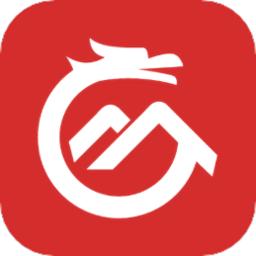
云教课软件下载-云教课app下载v1.1.4 安卓版
 教育学习 / 360.39MB / 2017-9-28 / Android / 中文 / 四川齐龙科技有限公司 / v1.1.4 安卓版 下载
教育学习 / 360.39MB / 2017-9-28 / Android / 中文 / 四川齐龙科技有限公司 / v1.1.4 安卓版 下载
散人研习社app下载-散人研习社手机版下载v1.4 安卓版
 教育学习 / 309.15MB / 2016-9-6 / Android / 中文 / v1.4 安卓版 下载
教育学习 / 309.15MB / 2016-9-6 / Android / 中文 / v1.4 安卓版 下载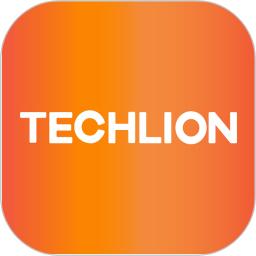
泰克莱恩医疗app下载-泰克莱恩医疗最新版下载v1.0.1 安卓版
 教育学习 / 464.22MB / 2018-4-6 / Android / 中文 / 杭州泰克莱恩教育科技有限公司 / v1.0.1 安卓版 下载
教育学习 / 464.22MB / 2018-4-6 / Android / 中文 / 杭州泰克莱恩教育科技有限公司 / v1.0.1 安卓版 下载
学英语单词软件下载-学英语单词app下载v1.1 安卓手机版
 教育学习 / 783.89MB / 2020-3-29 / Android / 中文 / 广州市鑫祥服装有限公司 / v1.1 安卓手机版 下载
教育学习 / 783.89MB / 2020-3-29 / Android / 中文 / 广州市鑫祥服装有限公司 / v1.1 安卓手机版 下载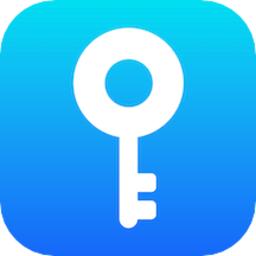
万能记录助手软件下载-万能记录助手app下载v1.2 安卓版
 常用工具 / 387.74MB / 2011-2-26 / Android / 中文 / 冯泽龙 / v1.2 安卓版 下载
常用工具 / 387.74MB / 2011-2-26 / Android / 中文 / 冯泽龙 / v1.2 安卓版 下载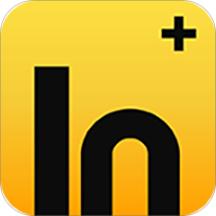
印佳app下载-印佳软件下载v1.0.24 安卓版
 常用工具 / 1.3MB / 2018-12-17 / Android / 中文 / 福建中诺科技创意影像有限公司 / v1.0.24 安卓版 下载
常用工具 / 1.3MB / 2018-12-17 / Android / 中文 / 福建中诺科技创意影像有限公司 / v1.0.24 安卓版 下载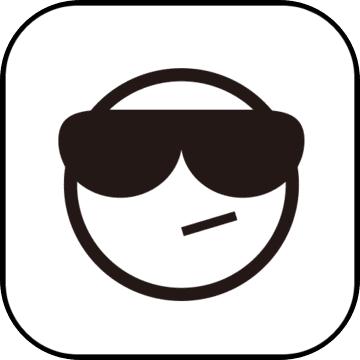
心罪爱丽丝日服下载-心罪爱丽丝日服官方版下载v40.1.0 安卓中文版
 卡牌游戏 / 911.98MB / 2020-7-20 / Android / 中文 / v40.1.0 安卓中文版 下载
卡牌游戏 / 911.98MB / 2020-7-20 / Android / 中文 / v40.1.0 安卓中文版 下载
斗罗大陆神界传说2商城特权游戏下载-斗罗大陆神界传说2商城版下载v1.0.1 安卓版
 卡牌游戏 / 982.77MB / 2022-1-4 / Android / 中文 / v1.0.1 安卓版 下载
卡牌游戏 / 982.77MB / 2022-1-4 / Android / 中文 / v1.0.1 安卓版 下载
UG NX(UG4,XP亲测通过)
 3D制作 / 459.70MB / 2014-6-9 / WinXP, WinAll / / 下载
3D制作 / 459.70MB / 2014-6-9 / WinXP, WinAll / / 下载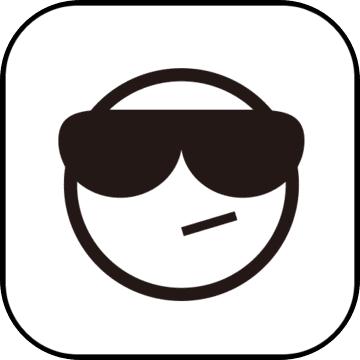
巴西渲染器(Brazil RS for 3DS Max 9)
 3D制作 / 947.17MB / 2014-2-29 / WinXP / / 下载
3D制作 / 947.17MB / 2014-2-29 / WinXP / / 下载